

iPhoneでちょっと絵を描いたりメモを書いたりしたいなぁ
bamboo sketchはこんな悩みを解決してくれるスタイラスです。
▼こんなメリットがあります

・iPhoneに描ける
・細いペン先
・高級感がある外観
・手触りが良い
・三角形で転がりにくい
・ケース付きで持ち歩ける
・交換用のペン先付き
bamboo sketchは、iPadやiPhoneに最適化された、メモ書きやスケッチ用の高性能ペン。
紙のスケッチブックにペンを走らせるような感覚でスケッチできます。
Bluetoothでデバイスに接続するだけで、筆圧機能の付いた細いペン先のスタイライスペンで、自然で正確な書き味が楽しめますよ。

それでは早速、bamboo sketchをご紹介していきます!
目次
bamboo sketch|仕様と特徴
iPadやiPhoneでメモ書きやアイディアスケッチができる

bamboo sketchなら、iPhoneやiPad(Bluetooth搭載の旧世代モデルを含む)にアイデアを手軽にメモしたり、スケッチが可能。
筆圧対応の細いペン先により、自然で正確な書き心地を実現しています。
手になじむデザイン手になじむデザイン

bamboo sketchは、ソフトで握りやすい三角形のデザインが手になじみ、何時間も続けて使用しても快適。
いつアイデアが浮かんでもすぐに取り出せるように、携帯に便利なキャリーケースが付いています。
好みに合わせてカスタマイズ

bamboo sketchは、好みに合わせてカスタマイズ可能。
Bluetooth対応の2つのショートカットボタンを設定すれば(対応アプリのみ使用可能)、作業効率がアップします。
主要なクリエイティブアプリに対応

bamboo sketchは、主要な描画アプリやスケッチアプリ(Banboo Paper、ArtRage、Autodesk SketchBook、Concepts、Tayasui Sketchなど)に完全対応。
ペアリングも簡単で、直ちに使用できます。
優れた使い勝手

bamboo sketchのケースはポケットに収まるスリムサイズで、本体、替え芯、充電用USBアダプターを収納可能。
また、2タイプのペン先「ソフトとハード」が選べるので、画面上で好みの書き味を再現できます。

仕様を把握したところで、口コミや評判をチェック!
bamboo sketch|口コミと評判

良い口コミ・評判
iPadでクリップスタジオを使用するために購入しました。
Appleペンが対応していないiPadだったので、これを見つけたときはホッとしました。
USBの充電式で、手軽なのが良いです。
さすがのワコム製、申し分ない使い心地。
4時間ほど使い続けても、バッテリーの減りは数%でした。
ヨドバシ.comより引用
クリスタで筆圧感知されないから何が原因か調べてみました。
その結果、いつも使っていたペンはクリスタに筆圧対応していなかったので、筆圧感知できるワコムのbamboo sketchを買って試したところ、見事線に強弱が入ってストレス解消されました!
Twitterより引用
今回からワコムのbamboo sketch使っています。
初めは視差がちょっと気になりましたが、慣れると結構描きやすくて感動しています。
Twitterより引用
bamboo sketchの良い口コミや評判を見ていくと、画面の小さなiPhoneでもかなり実用的な印象。
細かな文字を書くときのコツとしては、画面を少し拡大して大きめの文字を書くようにすると良いですよ。
あまりにもスピーディーに書くと線が付いてこないことがあるので、少していねいに書くイメージで使うとうまく筆記できます。

少しゆっくり書くと線が途切れず、快適に書ける!
悪い口コミ・評判
iPadなどでペンを使いたく、高精度とのことでこの製品を購入。
若干、追従性にもたつきがありますが、指で描くより良いです。
先端が引っ込んでタッチを認識するので、少し違和感があります。
最新のiPadを使うならApple Pencilのほうが良いですが、iPhoneでも使える分、汎用性の面ではこちらが上です。
ヨドバシ.comより引用
書き始めの一瞬に反応しないところがあって、短い線を細かく引いていく人には向かないと思う。
だた、proではないiPadでも使えるのは良い。
ヨドバシ.comより引用
bamboo sketchの悪い口コミや評判を見ていくと、「描きにくい」という声がありました。
bamboo sketchは、そのままでもスタイラスとして利用できますが、使いやすさを求めるなら対応アプリの利用がおすすめです。
iPhoneの標準メモでは文字や図などを描けますが、たまに線が途切れることもあるので、対応アプリを利用して気持ちよく筆記してくださいね。

ペアリングを行った専用対応アプリがおすすめ!
bamboo sketch|効果
YouTube @studio ARC さんの投稿
Instagram @core.rhtsmさんの投稿
Twitter @salviairis394さんの投稿
WacomのBamboo sketchを買いました!これでスキマ時間にも描けます! pic.twitter.com/kuXNnhLsDz
— サルビアイリス@C101金曜日_東オ-48a (@salviairis394) February 14, 2020
bamboo sketch|使い方
接続方法

同梱のUSBチャージをPCのUSBポート、またはUSB充電気に接続します。
bamboo sketchをUSBチャージャーのマグネット式コネクタにつなぎます。

LEDランプが消えれば、スタイラスの充電は完了です。
バッテリーは2時間ほどで充電できます。

bamboo sketchの上下サイドボタンのうち、下のボタンを押して電源を入れます。
LEDランプが2秒点滅して、スタイラスはオンになります。
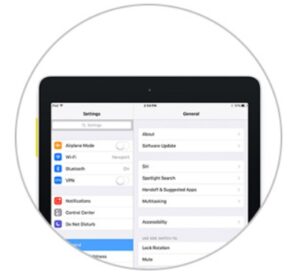
設定画面を開きます。
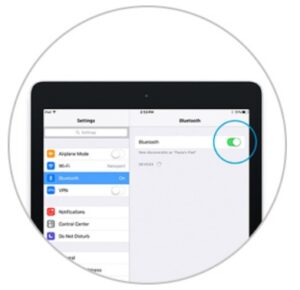
スタイラスとのペアリングのためにBluetooth®ワイヤレスをオンにします。
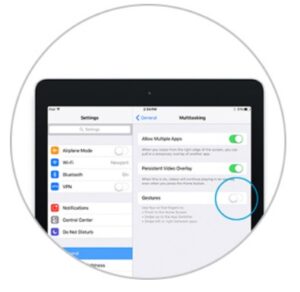
「一般」の設定でマルチタスキングを選択して、ジェスチャをオフにします。
iPhoneを使用している場合は、このステップは不要です。
ワコムのスタイラスに対応するアプリをダウンロードし、bamboo sketchとペアリングします。
アプリを起動し「設定」メニューを開きます。
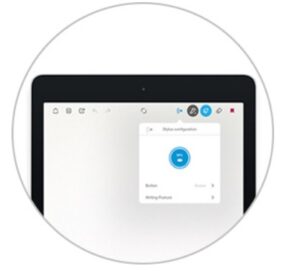
Bamboo Sketch、Banboo Stylus、またはWacom Stylusを選択して、スタイラスサポートを有効にします。
一部のアプリでは、新しいメモかノートを作成してスタイラスとペアリングする必要があります。

上下サイドボタンのうち下のボタンを押して、ペアリングを開始します。
LEDランプが点灯すればペアリングは完了です。
繋がらない場合
bamboo sketchが繋がらない場合、ワコム公式が公開している下記の手順を参考にしてください。
対応アプリ
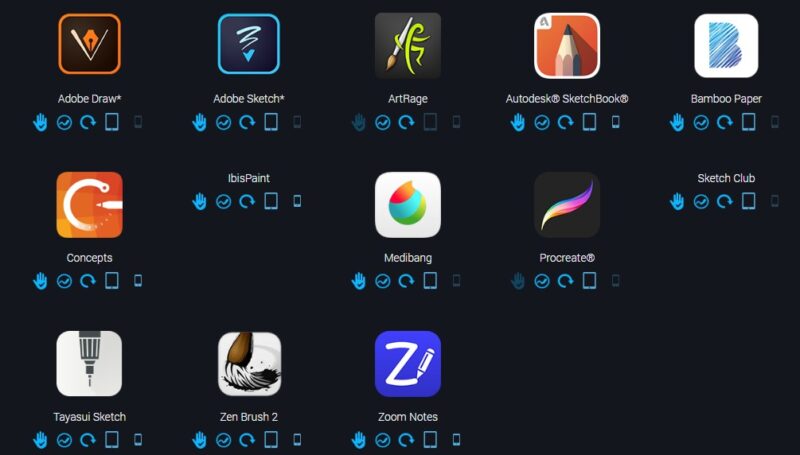
bamboo sketchの対応アプリは、以下の通りです。
- Adobe Draw
- Adobe Sketch
- ArtRage
- Autodesk® SketchBook®
- Bamboo Paper
- Concopts
- IbisPaint
- Medibang
- Procreate®
- Sketch Club
- Tayasui Sketch
- Zen Brush 2
- Zoom Notes
※iPad Proで使用する場合は、Adobe Draw、Adobe Sketch、Procreateとは互換性がありません。
替え芯
bamboo sketchのケースには、付属品として2種類の替え芯が入っています。
ペン先を交換するには、ケースの脇に付いている芯抜きを使います。
- 芯抜きの穴にペン先を挿入する
- ペンを傾けて、ペン先を抜き出す
- 新しいペン先をペンの軸にそっと差し込む
- 正しく装着するまで、しっかり差し込む
bamboo sketchは、主要なクリエイティブアプリに対応しています。
スタイラスをノーとアプリやスケッチ・描画のアプリとペアリングして使いましょう。
bamboo sketch|よくある疑問

生産終了?後継機はある?
bamboo sketchは、すでに生産終了しています。
調べてみたところ後継機については不明でしたが、公式サイトにワコムの最新スタイラスペンが紹介されているので、チェックしてみてくださいね。
apple pencilとの違いを比較
bamboo sketchとapple pencilの違いは以下の通りです。
- 長さ:175.7mm(先端からキャップまでの長さ)
- 直径:8.9mm
- 重量:20.7g
- 互換性:iPad(第6世代、第7世代、第8世代、第9世代、iPad Air(第3世代)、iPad mini(第5世代)、12.9インチiPad Pro(第1世代と第2世代)、10.5インチiPad Pro、9.7インチiPad Pro
- 長さ:166mm
- 直径:8.9mm
- 重量:20.7g
- 互換性:iPad mini(第6世代)、12.9インチiPad Pro(第3世代、第4世代、第5世代)、11インチiPad Pro(第1世代、第2世代、第3世代)、iPad Air
- 対応システム:iPad Pro 12.9 iPad mini 2,3,4 iPad Air、Air 2 iPad 3、4 iPhone 6、6 Plus、6s、6s Plus、7
- 使用例:精密なスケッチ(筆圧感知機能の向上)本格的なメモ書き
- ペン先の特徴:極細ペン先(ソフト、ハード)、替え芯で交換可能
- ショートカットボタン:サイドボタン2つ(対応アプリで使用可能)
- 電源:充電式(一体型リチウムポリマー電池)USB経由の充電(約15時間駆動)
販売店はどこ?最安値は?
bamboo sketchはすでに販売終了していますが、上記の販売店ではまだ取り扱いがあります。
購入を検討される際は、ギフト券をチャージして購入すると還元率が高くなるAmazonの利用がおすすめです。
取扱説明書
bamboo sketchの取扱説明書は見つかりませんでしたが、公式サイトでは詳しい内容を見ることができます。
bamboo sketch|メリットとデメリット

自然な感覚でiPadやiPhoneにスケッチできるbamboo sketchですが、改めてメリットとデメリットを見ていきましょう。
・標準メモ非対応
・速く書くと線が飛ぶことがある
・細いペン先
・高級感がある外観
・手触りが良い
・三角形で転がりにくい
・ケース付きで持ち歩ける
・交換用のペン先付き

筆圧対応スタイラス!
bamboo sketch|安く買うには?

Amazonでの買い物は、チャージタイプのギフト券を購入するのが1番お得です。
普段からAmazonで買い物をする方はギフト券のチャージを是非試してみてください。
\ 1番お得な支払方法 /
Amazonギフト券をチャージする
Amazonでお得に買い物をする方法はこちらで解説しています。
bamboo sketch|まとめ

bamboo sketchを使う前に、数多くのスタイラスを試してきましたが、ペン先が細い中では最高クラスの使い勝手です。
本体やケースの質感も高く、満足して使っています。
Apple Pencilに対応していないiPadを使っている人には特におすすめで、iPadでノートを取ったり、スケッチができます!
▼こんな方におすすめ

・iPhoneで絵を描きたい
・手書きのメモを書きたい
・細いペン先が良い
・iPhoneユーザー
・ProではないiPadを使用中
・高級感があるほうが好き
・ペンを持ち歩きたい
本日ご紹介したbamboo sketch
iPadやiPhoneに手軽にスケッチできるスタイラスペンに興味がある方は是非チェックしてみて下さい👇
 【レビュー】快適すぎるiSWIFT Piを紹介!ベッドの上でもPCデスク&スタンドとして使える
【レビュー】快適すぎるiSWIFT Piを紹介!ベッドの上でもPCデスク&スタンドとして使える  【レビュー】ペアリング方法は?MX ERGOの評判から使い方まで徹底解説!!
【レビュー】ペアリング方法は?MX ERGOの評判から使い方まで徹底解説!!  【口コミ】おすすめはどれ?MacBookの評判から使い方まで徹底解説!!
【口コミ】おすすめはどれ?MacBookの評判から使い方まで徹底解説!!  【口コミ】結局どれがおすすめ?Chromebookの評判から使い方まで徹底解説!!
【口コミ】結局どれがおすすめ?Chromebookの評判から使い方まで徹底解説!!




